怎么用键盘实现双击 键盘鼠标切换功能怎么实现
在日常使用电脑的过程中,我们常常需要使用键盘和鼠标进行操作,有时候我们可能需要快速切换键盘和鼠标的功能,比如实现双击操作。如何在键盘上实现双击功能呢?通过一些简单的设置和操作,我们可以轻松地在键盘上实现双击功能,并且实现键盘鼠标的快速切换。这不仅可以提高我们的工作效率,还可以让我们的操作更加便捷和灵活。
具体方法:
1.打开“鼠标键”功能的方法是:打开“控制面板”“辅助选项属性”对话框,单击“鼠标”选项卡.选中“使用‘鼠标键’”复选框,单击“确定”按钮。之后,当NumLock键处于打开状态时(或按shift+alt+Numlock直接呼出).你就可以使用数字小键盘上的按键操纵鼠标了,具体操作如下:
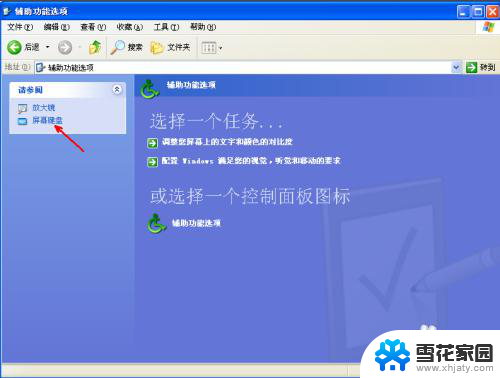
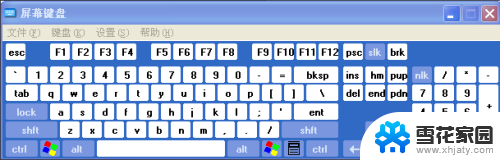
2.1.移动鼠标指针
要水平或垂直移动鼠标指针,请按数字小键盘上的箭头键;
要沿对角线移动鼠标指针,请按数字小键盘上的Home、End、PageUp和PageDown键。
3.2.击键操作
要单击某个对象,例如单击一个菜单命令,请按数字小键盘上的5键。
要双击,请按数字小键盘上的加号“+”键
要右键单击,请先按数字小键盘上的减号“-”键,然后要单击则按5键,要双击则按加号“+”键。
要同时用两个鼠标键单击,先按数字小键盘上的星号“*”键,要单击则按5键,要双击则按加号“+”键。
要切换到标准单击,即取消由按星号“*”键带来的同时用两个鼠标键单击的效果,按数字小键盘上的斜杠“/”键。
4.3.拖放操作
要在想移动的对象上移动鼠标指针,请按数字小键盘上的箭头键。
要按住鼠标按钮,请按数字小键盘上的Ins键。
要在欲将对象移动到的区域上移动指针,请按数字小键盘上的箭头键。
要释放鼠标按钮,请按数字小键盘上的Del键。
以上就是如何通过键盘实现双击的全部内容,如果有需要的用户可以按照以上步骤进行操作,希望对大家有所帮助。
怎么用键盘实现双击 键盘鼠标切换功能怎么实现相关教程
-
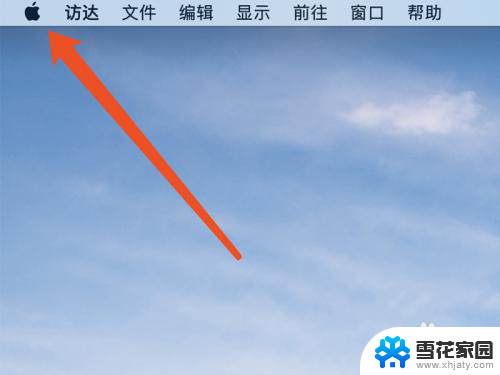 苹果电脑没鼠标怎么点右键 苹果笔记本没有鼠标怎么实现右键功能
苹果电脑没鼠标怎么点右键 苹果笔记本没有鼠标怎么实现右键功能2024-03-29
-
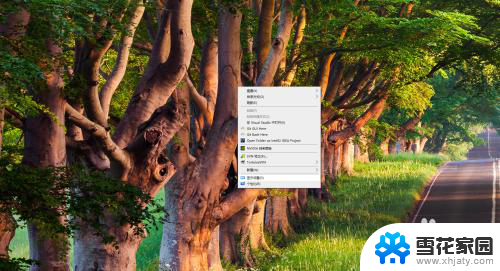 电脑双显示器怎么切换鼠标 双屏显示时鼠标如何实现移动到另一屏
电脑双显示器怎么切换鼠标 双屏显示时鼠标如何实现移动到另一屏2024-06-10
-
 无线键鼠套装鼠标能用键盘不能用 电脑能用无线鼠标却不能用无线键盘怎么解决
无线键鼠套装鼠标能用键盘不能用 电脑能用无线鼠标却不能用无线键盘怎么解决2025-04-04
-
 电脑只有键盘没有鼠标怎么操作 用键盘代替鼠标操作电脑
电脑只有键盘没有鼠标怎么操作 用键盘代替鼠标操作电脑2024-09-04
- 电脑的鼠标键盘. 鼠标点击桌面键盘调出方法
- 鼠标不能双击打开怎么设置 解决鼠标双击无效的步骤
- 苹果触摸板怎么按右键 MacBook苹果电脑使用触摸板实现鼠标右键操作步骤
- 键盘模拟鼠标点击 Windows系统中用键盘快捷方式代替鼠标点击
- window怎么切换中英键盘 电脑键盘上的中英文切换功能怎么设置
- 怎么开启电脑的鼠标键盘 如何正确使用键盘鼠标
- 无线网已连接但无法访问网络 电脑显示已连接无线网络但无法上网怎么办
- 桌面快捷方式图标怎么去掉箭头 桌面快捷方式图标箭头去除方法
- 电脑台式没有声音 台式电脑没有声音怎么修复
- .gz文件解压 Linux怎么解压.gz文件
- 电脑显示屏图标变大了怎么恢复 电脑桌面图标变大了怎么调整
- 壁纸滚动怎么设置 如何在电脑上设置滚动壁纸
电脑教程推荐